


В диалоговом окне «Параметры» три вкладки:  (Сканирование с компьютера),
(Сканирование с компьютера),  (Сканирование с панели управления) и
(Сканирование с панели управления) и  (Общие параметры). При выборе вкладки экран в красной рамке переключается, позволяя вносить дополнительные параметры функций на каждой вкладке.
(Общие параметры). При выборе вкладки экран в красной рамке переключается, позволяя вносить дополнительные параметры функций на каждой вкладке.
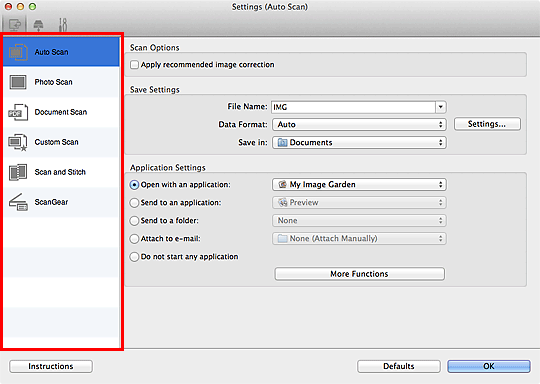
 (Сканирование с компьютера)
(Сканирование с компьютера)Можно указать действия при сканировании с помощью программы IJ Scan Utility или My Image Garden.
 Диалоговое окно «Параметры (Автоматическое сканирование)»
Диалоговое окно «Параметры (Автоматическое сканирование)»
 Диалоговое окно «Параметры (Сканирование фотографии)»
Диалоговое окно «Параметры (Сканирование фотографии)»
 Диалоговое окно «Параметры (Сканирование документа)»
Диалоговое окно «Параметры (Сканирование документа)»
 Диалоговое окно «Параметры (Настраиваемое сканирование)»
Диалоговое окно «Параметры (Настраиваемое сканирование)»
 (Сканирование с панели управления)
(Сканирование с панели управления)Можно задать действия при сканировании с помощью панели управления.
 Диалоговое окно «Параметры (Сохранить на компьютер (автоматически))»
Диалоговое окно «Параметры (Сохранить на компьютер (автоматически))»
 Диалоговое окно «Параметры (Сохранить на компьютер (фотография))»
Диалоговое окно «Параметры (Сохранить на компьютер (фотография))»
 Диалоговое окно «Параметры (Сохранить на компьютер (документ))»
Диалоговое окно «Параметры (Сохранить на компьютер (документ))»
 Внимание!
Внимание!Если диалоговое окно «Параметры» открыто из приложения My Image Garden, вкладка  (Сканирование с панели управления) не отображается.
(Сканирование с панели управления) не отображается.
 Вкладка (Общие параметры)
Вкладка (Общие параметры)Можно указать используемое устройство, ограничения по размеру файла для отправки по электронной почте, язык для определения текста на изображениях и папку для временного хранения изображений.
Наверх |